コマンド概要

[STB配筋情報変換]コマンドで作成したExcelフォーマットから構造の断面リストを作成します。
対応製品
| AX-Planner | ― | AX-DD | ― | AX-ST | 〇 | AX-CM | ― |
| AX-Cost | ― | AX-FM | ― | AX-Family | ― | AX-DM | ― |
対応製品
| AX-Planner | ― | AX-DD | ― |
| AX-ST | 〇 | AX-CM | ― |
| AX-Cost | ― | AX-FM | ― |
| AX-Family | ― | AX-DM | ― |
動画
準備中
サンプルデータ

ダウンロードするにはログインが必要です

ダウンロードするにはログインが必要です
操作解説
STEP
必要ファミリのロード
STEP
コマンド選択
[AX-ST]タブ > [STB]パネル >[STB変換]コマンドの下部をクリックし、ドロップダウンメニューより [STB断面リスト作成]コマンドを選択します。
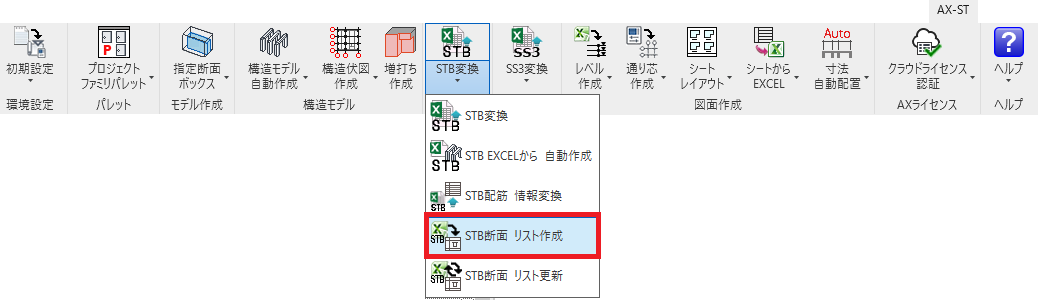
STEP
EXCELを指定
ダイアログが表示されるので[Excel からインポート]をクリックして読み込むExcel を指定します。
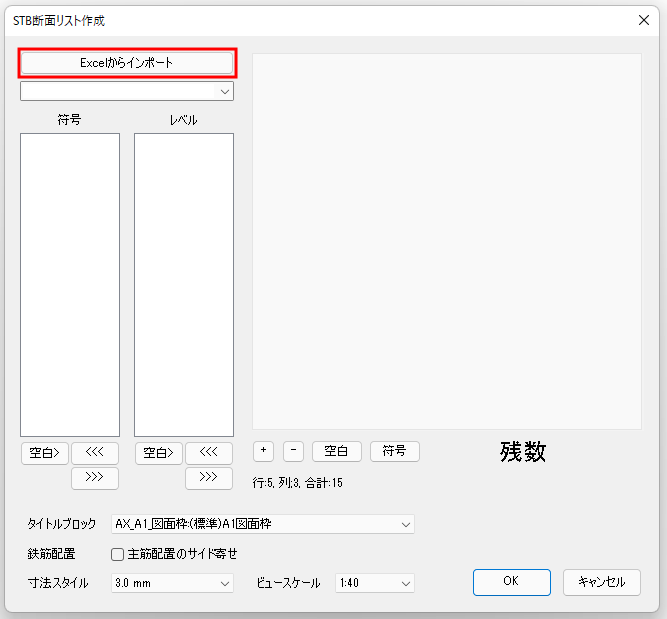
STEP
リストを選択
右側のウィンドウのタブで、符号を入力するリストを選択します。
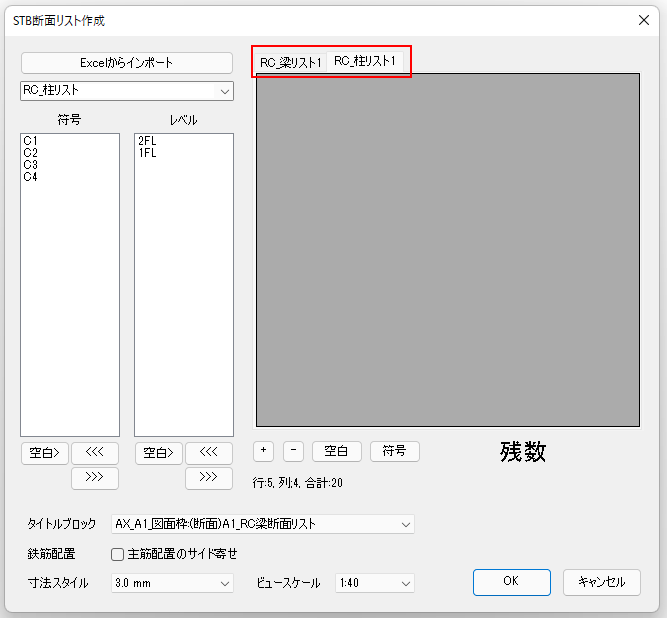
STEP
項目を選択
[タイトルブロック]で、断面リスト用に各種パラメータを設定した図面枠ファミリを選択します。
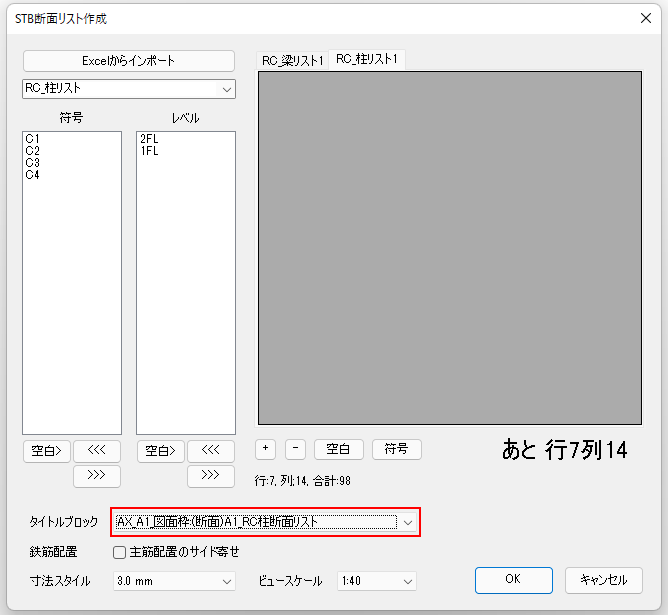
STEP
項目を追加
追加する符号とレベルを符号→レベルの順でダブルクリックで追加します。
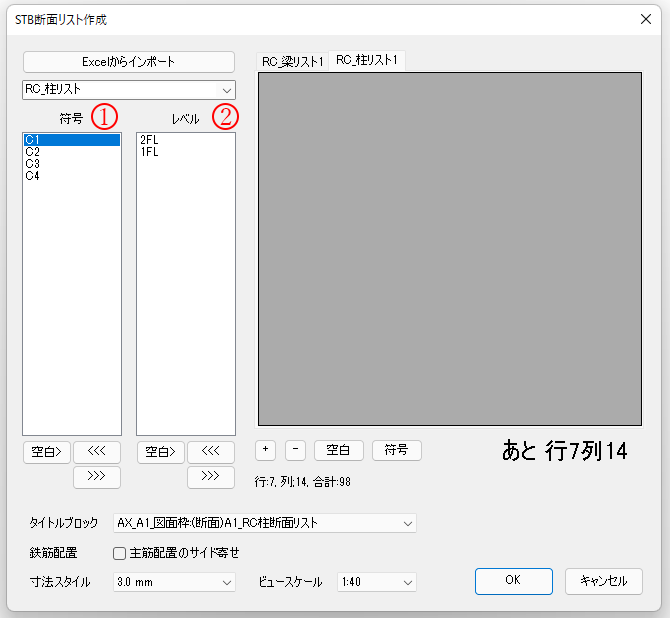
STEP
ページを追加
同じ種類のリストを2 ページ以上にわたって作成するときは「+」でページを追加できます。
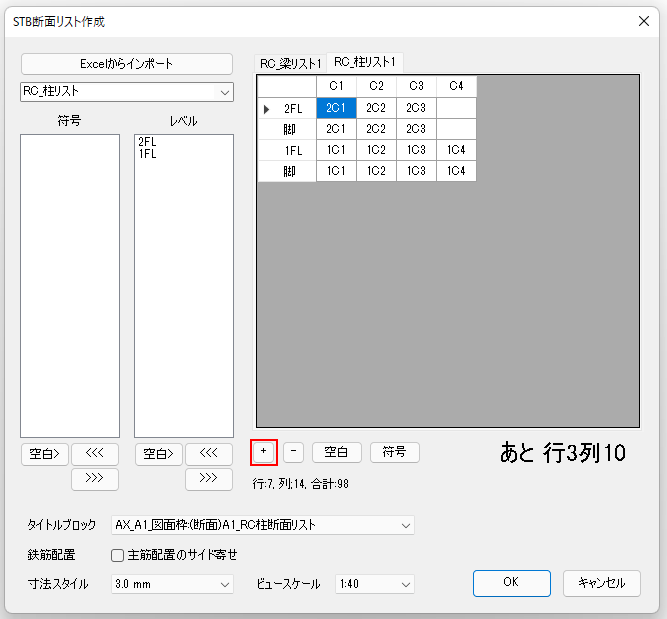
STEP
選択して設定
他の種類のリストについても右側のウィンドウのタブで符号を入力するリストを選択して符号を設定します。
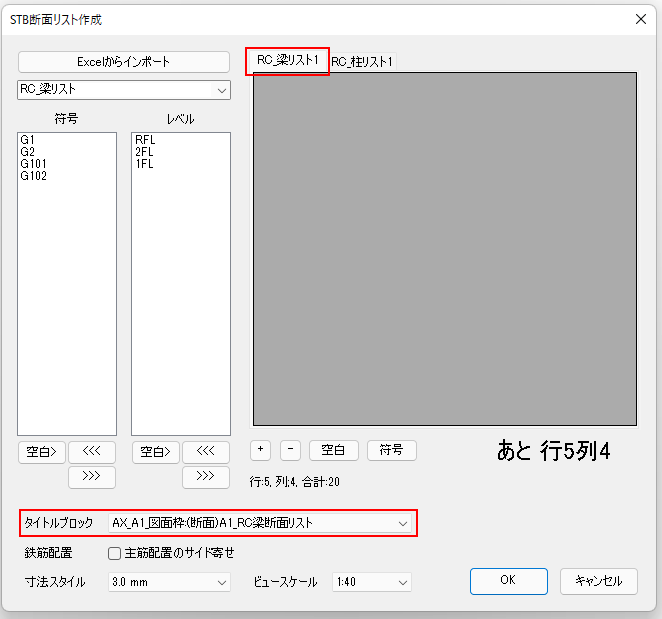
STEP
項目を選択
鉄筋を等間隔配置ではなく、端部から一定間隔で配置したい場合は「主筋配置のサイド寄せ」にチェックを入れます。
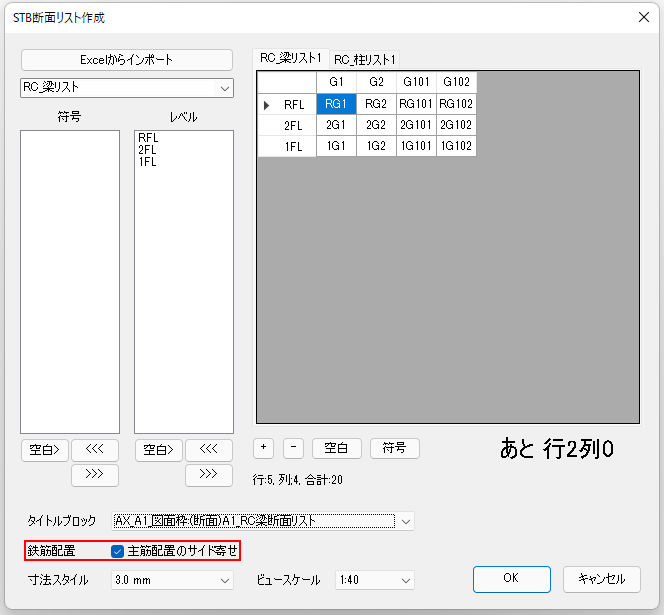
STEP
選択して設定
[鉄筋配置]で姿図に振られる寸法のタイプの選択と、[ビュースケール]で断面リストの縮尺を設定します。
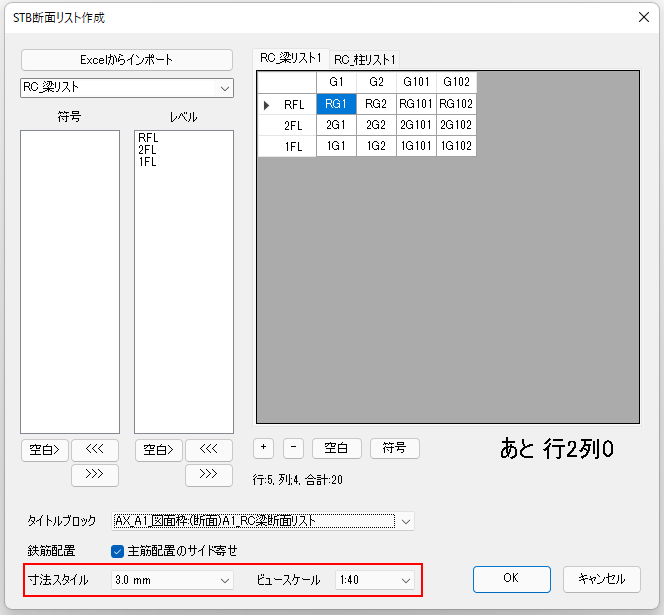
STEP
確認
[OK]をクリックすると製図ビューに断面リストが作成されます。
STEP
リスト確認
ダイアログで選択した図面枠ファミリに作成された断面リストをレイアウトします。
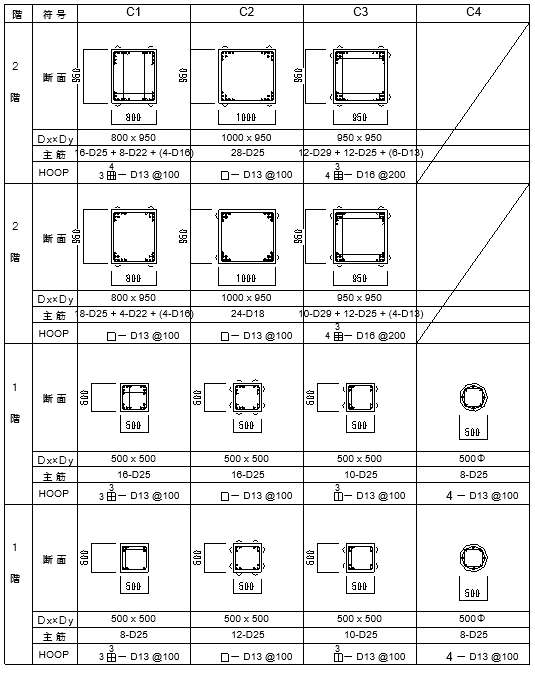
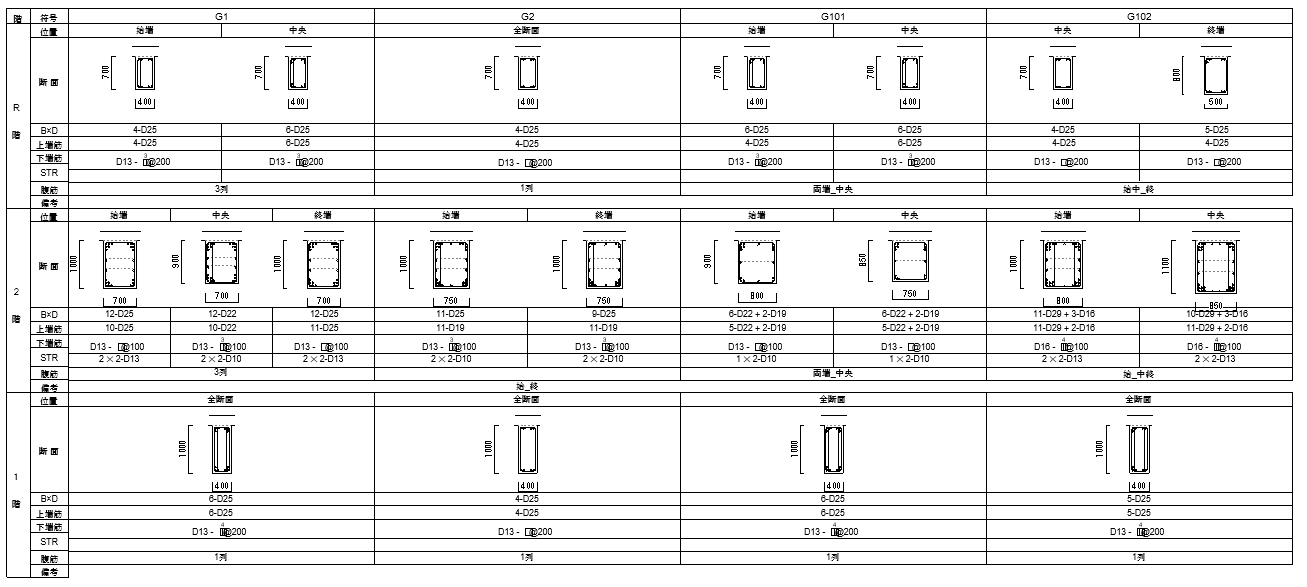
STEP
END